Existen decenas de herramientas en WhatsApp Messenger que seguro te estarás preguntando lo siguiente: ¿Para qué sirve un chat de voz? Básicamente, funciona como un espacio de comunicación adicional en las conversaciones grupales, el cual estará disponible por una determinada cantidad de tiempo, pues sirve para que los integrantes accedan cuando quieran e interactúen entre ellos sin interrumpir a los demás.
El chat de voz es muy similar a un canal de Discord. El objetivo es que te comuniques con alguien sin molestar con el tono de llamada a los que en ese momento no puede ingresar a la reunión. Es necesario aclarar que dicha opción también se encuentra protegida con el cifrado de extremo a extremo.
MIRA: Qué sucede si bloqueas tu número de WhatsApp
Se estima que la herramienta estará disponible para los “grupos grandes”, no se especificó la cantidad exacta, pero parece que comenzarán a habilitarlos en las conversaciones grupales con 33 integrantes o más. Aclarando el punto, descubre cómo crearás un chat de voz.
MIRA TAMBIÉN: WhatsApp: cómo ver las imágenes de un grupo sin entrar al chat
Los pasos para iniciar un chat de voz en los grupos de WhatsApp
- Primero, abre WhatsApp actualizado.
- Ahora, entra a un chat que tenga 33 o más personas.
- El siguiente paso es presionar el ícono de la onda de audio para crear el chat de voz (se ubica en la barra superior junto a la llamada y videollamada).
- Arriba se activará la sección alternativa en donde podrás comunicarte con los demás, oprímela.
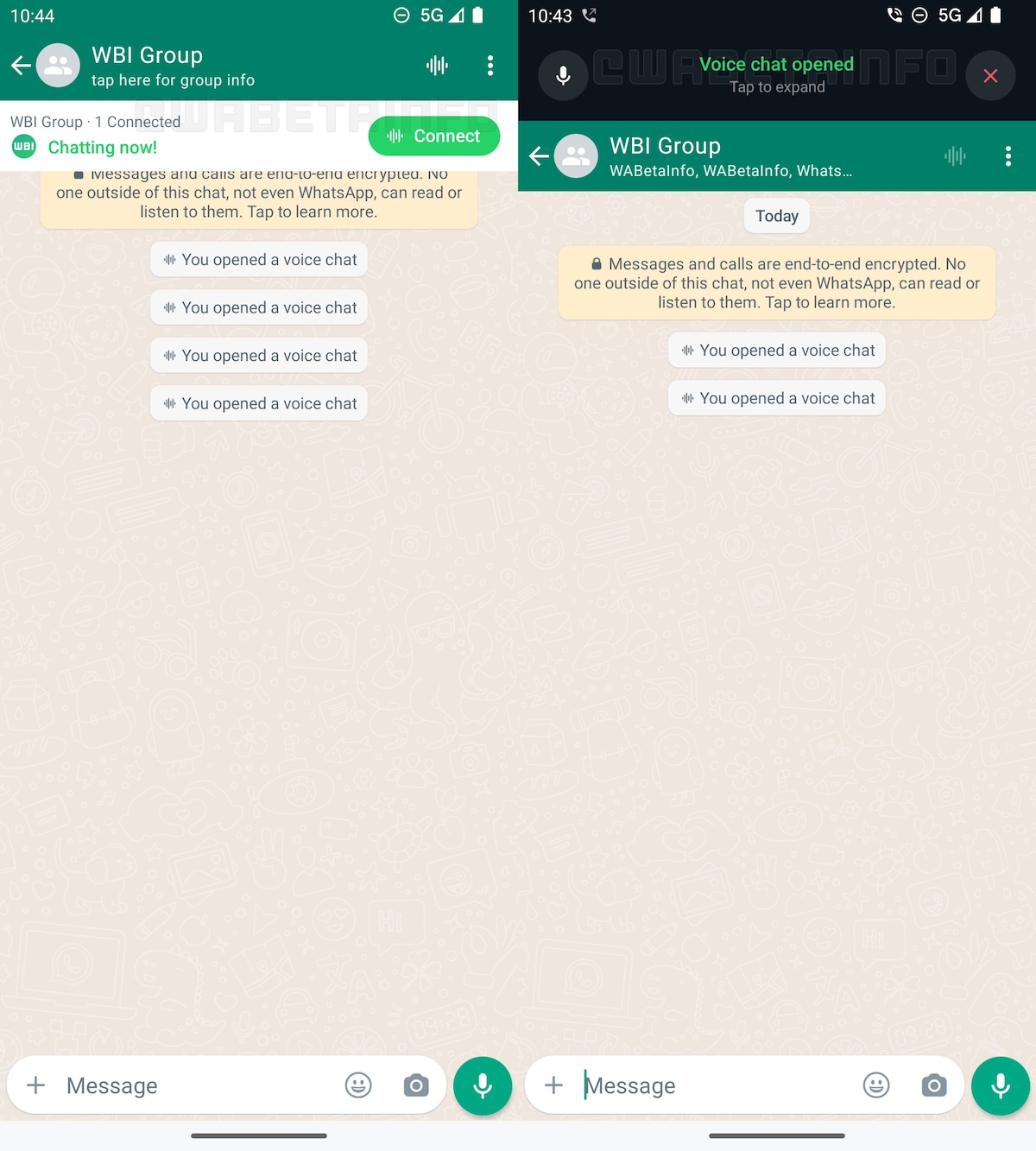
- Te saldrá el aviso: “Esperando a otros participantes” (en caso nadie se haya conectado).
- Cuando haya una persona o más, toca el botón del micrófono para empezar a hablar y apriétalo nuevamente para desactivar el audio.
- ¿Cómo sales? Pulsando sobre la equis (x).
- La comunicación se cancelará automáticamente en caso no haya nadie conectado por más de 60 minutos.
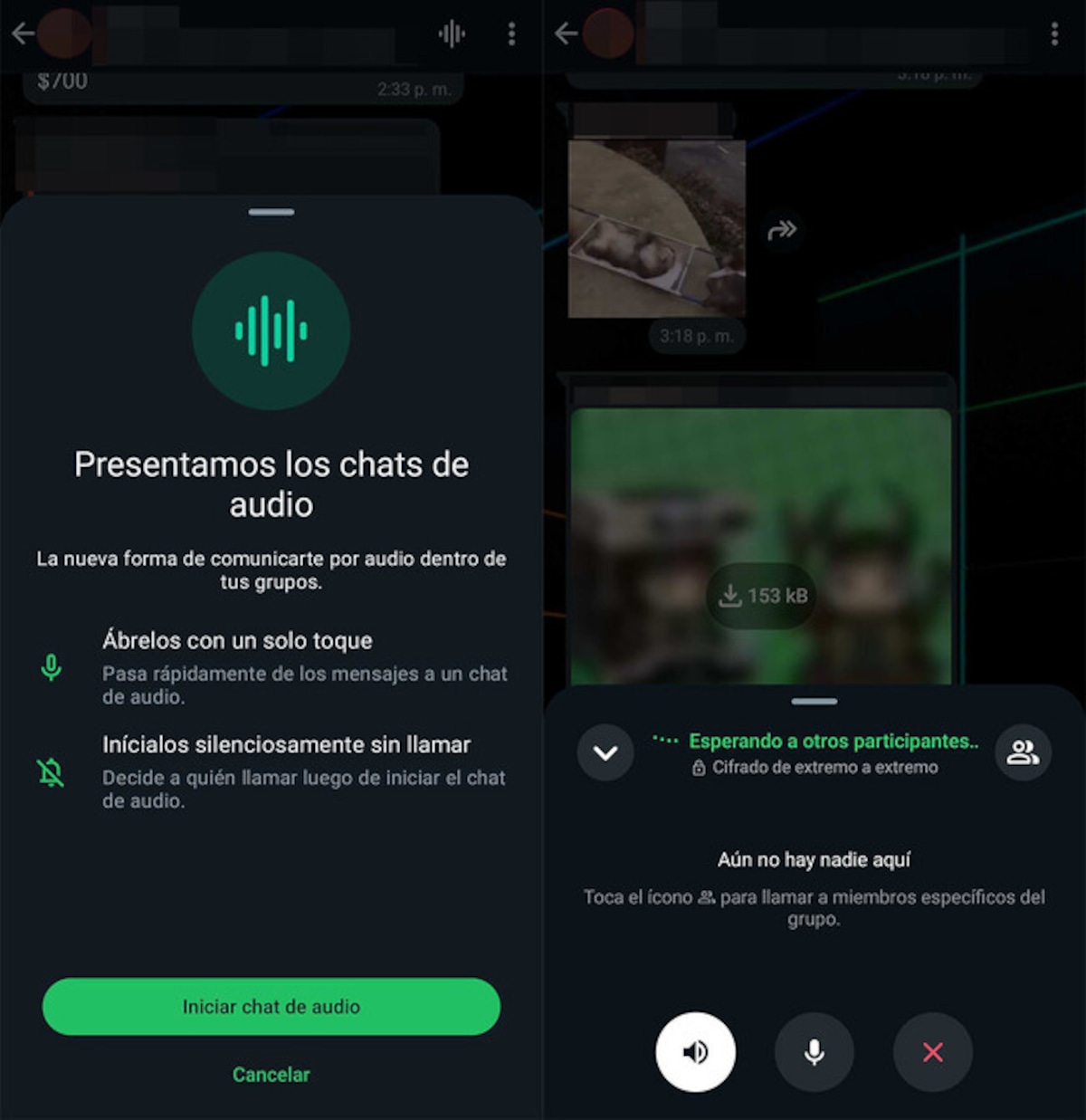
Los pasos para optimizar el audio en las llamadas de WhatsApp
- Primero, verifica que no hayan actualizaciones pendientes de WhatsApp.
- Ahora, corrobora que tengas suficientes datos móviles como para sostener una llamada de varios minutos.
- El problema principal es que tienes activada la opción ahorro de datos para las llamadas.
- Ingresa a los “Ajustes” > presiona el apartado que dice “Almacenamiento y datos”.
- Finalmente, desactiva el interruptor “Usar menos datos para llamadas”.
- Listo, así la calidad del audio saliente va a mejorar considerablemente.
¿Te pareció interesante este truco de WhatsApp? Te contamos que esta aplicación de mensajería está en constante cambio y actualización, por lo que siempre salen nuevos atajos, códigos y herramientas que harán más divertida tu experiencia mandando o recibiendo textos, stickers o contenido multimedia. Para seguir descubriendo las novedades solo necesitarás entrar al siguiente enlace con más notas de WhatsApp en Mag, y listo. ¡No te lo pierdas!
Síguenos en nuestras redes sociales:

Estudió Ciencias de la Comunicación en el Instituto Superior Tecnológico Privado Cepea. Cuenta con más de 5 años de experiencia realizando periodismo en Lima y regiones para medios digitales. Actualmente se desempeña como redactor del Núcleo de Audiencias en el Grupo El Comercio.



